فرآیندی که طی آن فایل های اجرایی سیستم عامل برای استفاده کاربر آماده به کار می شود، بوت شدن یا بالا آمدن ویندوز است. سرعت بوت شدن و بالا آمدن ویندوز در کامپیوترهای مختلف متفاوت است و این موضوع تا حد زیادی وابسته به تعداد برنامه های نصب شده در ویندوز، سرعت CPU، مقدار رم و فاکتورهایی از این دست است. همانگونه که میدانید سرعت بوت شدن کامپیوتر با گذشت زمان کاهش مییابد. همین موضوع سبب میگردد تا کاربران در پی راهی برای افزایش سرعت بوت کامپیوتر باشند.
اگر شما نیز به عنوان یک کاربر، در جستجوی روشی ساده برای افزایش سرعت بوت کامپیوتر خود هستید، میتوانید با دنبال کردن مقالهی پیش رو روش انجام این کار را فرا بگیرید. در این مقاله برآنیم تا یکی از سادهترین روشهای موجود جهت بالا بردن سرعت بوت کامپیوتر را با شما کاربران گرامی به اشتراک بگذاریم. (روش آموزش داده شده برای سیستمهای برخوردار از ویندوز 10 است).
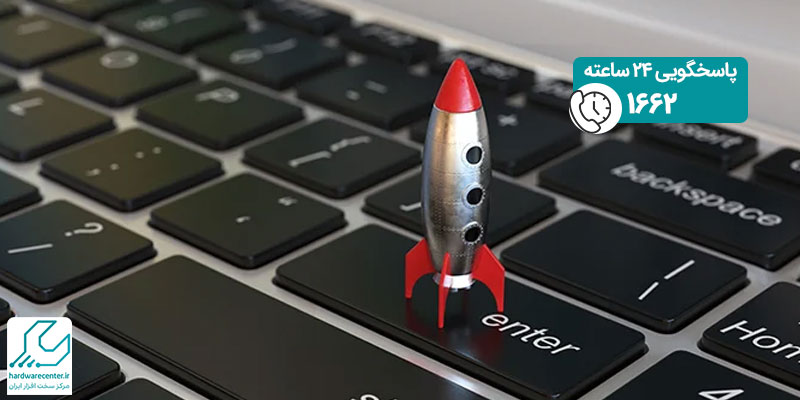
نکاتی چند درباره افزایش سرعت بوت کامپیوتر
یکی از سادهترین روشهای موجود جهت افزایش سرعت بوت کامپیوتر استفاده از خود قابلیتی است که سیستم عامل ویندوز در اختیار شما قرار میدهد. (سیستم عامل ویندوز 10). بنابراین اگر سیستم عامل نصب شده بر روی کامپیوتر شما ویندوز 10 است میتوانید برای بالا بردن سرعت بوت کامپیوتر از روش ارائه شده در این بخش استفاده نمایید. راه های افزایش سرعت بوت کامپیوتر، فعال سازی قابلیتی است که توسط خود سیستم عامل ویندوز 10 به کاربران ارایه می شود.
این قابلیت برای اولین بار به ویندوز 10 اضافه شده و تاثیر بسزایی در سرعت بوت شدن دستگاه خواهد داشت. با فعال سازی قابلیت افزایش سرعت بوت ویندوز 10، بعد از خاموش کردن دستگاه، سیستم عامل به جای اینکه داده ها را به رم منتقل کند، آن ها را به صورت یک فایل کلی در می آورد. این کار سبب میگردد تا با روشن کردن مجدد کامپیوتر، فایل ساخته شده توسط ویندوز بازخوانی گردد و بدین ترتیب سرعت بوت کامپیوتر افزایش یابد.
پیشنهاد سایت: افزایش سرعت CPU در لپ تاپ
آموزش افزایش سرعت بوت کامپیوتر
برای بالا بردن سرعت بوت کامپیوتر خود کافی است تا مراحل درج شده در این بخش را دنبال نمایید. در صورت مواجهه با هر گونه اشکال در طی مراحل زیر میتوانید با کارشناسان ما در نمایندگی تعمیر کامپیوتر لنوو تماس گرفته و راهنماییهای لازم را دریافت نمایید.
- برای شروع، وارد Control Panel شوید و گروه System and security را باز کنید.
- یا در نوار جستجو عبارت Power options را تایپ کنید.
- پس از باز کردن بخش Power options، از نوار سمت چپ روی گزینه Choose what the power buttons do کلیک کنید.
- روی گزینه Change settings that are currently unavailable کلیک کنید.
- مرحله نهایی برای افزایش سرعت بوت کامپیوتر، فعال کردن گزینه Turn on fast startup در پایین Shutdown settings، و Save کردن تغییرات انجام شده است.
- در صورتی که به هر دلیل قصد غیرفعال کردن این قابلیت را داشته باشید میتوانید با طی مراحل فوق، علامت تیک موجود در کنار گزینه Turn on fast startup را بردارید.
نمایندگی تعمیر کامپیوتر لنوو
نمایندگی کامپیوتر لنوو ارائه دهندهی تخصصیترین سرویسهای خرید و فروش انواع کامپیوتر Lenovo به متقاضیان است. کاربرانی که قصد خرید یکی از کامپیوترهای لنوو را دارند و یا نیاز به دریافت سرویسهای تخصصی مرتبط با تعمیر کامپیوتر لنوو را دارند، میتوانند به نمایندگی کامپیوتر لنوو مراجعه کرده و خدمات مورد نیاز خود را دریافت نمایند. در این مرکز تیمی از خبرهترین کارشناسان تعمیر و فروش حضور دارند تا سرویسهای تخصصی مورد نیاز را به مراجعان ارائه دهند.
در ارتباط با خدمات مرتبط با تعمیر کامپیوتر لنوو در صورتی که به هر دلیل امکان جابجایی قطعه معیوب و تحویل آن به تعمیرگاه وجود نداشته باشد، میتوان از سرویس تعمیر در محل کامپیوتر لنوو استفاده کرد. شایان ذکر است کلیه خدمات ارائه شده در نمایندگی کامپیوتر لنوو –چه در بخش فروش و چه در بخش تعمیر- مشمول گارانتی و ضمانت است

